Agregar QuickBooks Online a través de Wix
3 min
En este artículo
- Funciones del plan de QuickBooks
- Comprar un plan de QuickBooks
- Preguntas frecuentes
Administra tus ingresos y gastos en un solo lugar con QuickBooks. Ahorra tiempo recuperando pedidos de tu sitio Wix, optimizando tus soluciones de contabilidad y automatizando el ingreso de datos.
Puedes comprar tu suscripción a QuickBooks Online directamente desde el panel de control de tu sitio. Una vez que hayas configurado tu cuenta de QuickBooks, puedes ver y administrar tu plan desde la página de QuickBooks.
Antes de comenzar:
- En la actualidad, QuickBooks a través de Wix está disponible solo para usuarios seleccionados en los Estados Unidos.
- Para agregar QuickBooks a través de Wix, tu sitio debe tener un plan del sitio Premium o Wix Studio.
Funciones del plan de QuickBooks
Elige el plan adecuado para tu negocio. Todos los planes tienen un ciclo de facturación mensual e incluyen seguimiento de impuestos, información valiosa e informes, y facturas personalizadas ilimitadas.
Simple Start
Essentials
Plus
Advanced
- Organización inteligente de gastos
- Agente de contabilidad
- Agente de pagos
- Conciliación impulsada por IA
- Agente de Atención al Cliente
- Facturas recurrentes
- Contabilidad automatizada
- 5 transferencias bancarias ACH gratuitas al mes para facturas
- Información valiosa sobre pérdidas y ganancias impulsada por IA
- Detección y resolución de anomalías
- Presupuestos
- Para 5 usuarios más la persona responsable de la contabilidad
Comprar un plan de QuickBooks
Una vez que hayas seleccionado el plan de QuickBooks Online adecuado para tu negocio, puedes comprar tu plan a través de Wix.
Para comprar un plan de QuickBooks:
- Ve a QuickBooks Online en el panel de control de tu sitio.
- Haz clic en Obtener QuickBooks Online.
- Selecciona un plan y continúa a la página de pago para completar la compra.
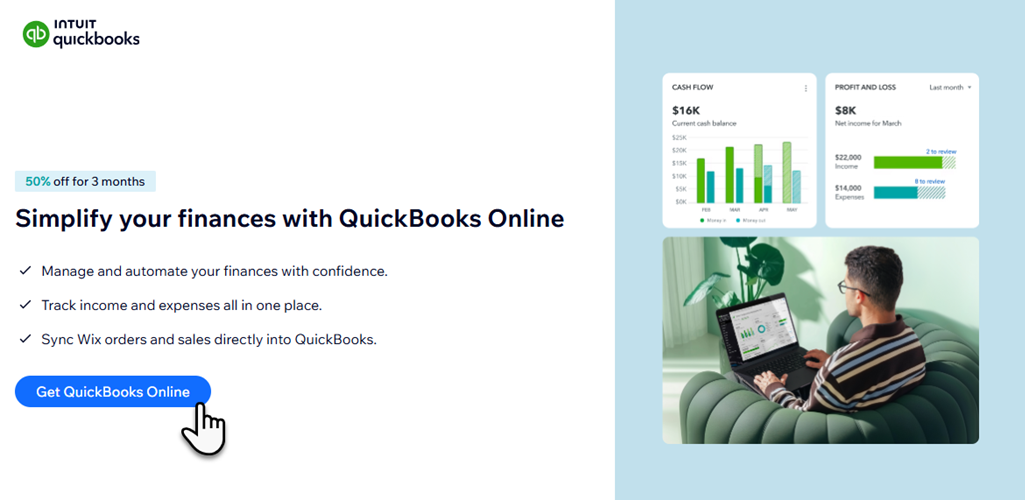
Preguntas frecuentes
Haz clic en una de las siguientes preguntas para obtener más información sobre QuickBooks.
¿Puedo comprar más de una suscripción de QuickBooks para mi cuenta?
¿Cómo actualizo mi método de pago?
¿Cómo cancelo mi suscripción a QuickBooks?


 junto a la suscripción correspondiente y selecciona Actualizar método de pago.
junto a la suscripción correspondiente y selecciona Actualizar método de pago.